Pour supprimer définitivement des données sensibles de votre PC, il ne suffit pas de les mettre à la corbeille et de la vider. En effet, cette action ne fait que masquer les fichiers aux yeux de l’utilisateur. Leurs traces demeureront toujours sur votre disque dur ou SSD et ne seront définitivement supprimées qu’une fois d’autres données réécrites par-dessus. Dans ce cas, il suffirait à une personne mal intentionnée d’utiliser un logiciel de récupération de données pour mettre la main sur vos informations confidentielles.
Pour contrer ce risque, nous vous suggérons plutôt d’utiliser un logiciel d’écrasement définitif de fichiers comme WipeFile. Ce logiciel gratuit permet d’effacer vos fichiers de manière irréversible, en les écrasant avec des séquences de données aléatoires. Cette méthode garantit que vos données effacées ne peuvent être récupérées sous aucun prétexte. Pour en savoir plus sur ce logiciel et son fonctionnement, nous vous invitons à poursuivre la lecture de cet article.
Supprimez vos données sensibles pour de bon avec WipeFile !
Si vous envisagez de céder votre ordinateur, qu’il s’agisse d’une vente, d’un don, ou même d’un recyclage, la suppression définitive de vos données les plus sensibles devient une nécessité. Pour cela, WipeFile est un outil incontournable. Ce logiciel gratuit, disponible sur Windows, vous permet d’éradiquer en toute sécurité les données de votre ordinateur.
WipeFile se distingue par sa flexibilité et sa simplicité d’utilisation. Il propose une interface minimaliste très simple à utiliser : il suffit de sélectionner les fichiers ou dossiers que vous souhaitez supprimer directement depuis l’interface du logiciel.
Une fois votre sélection effectuée, vous pouvez choisir parmi 14 méthodes d’effacement différentes, chacune offrant un niveau de sécurité adapté à vos besoins. Parmi ces méthodes, vous trouverez par exemple les standards de l’US Navy, le standard du Département de la Défense des États-Unis, ainsi que celui de l’OTAN (oui, oui, rien que ça !). Cette variété de méthodes d’effacement vous permet de personnaliser le processus en fonction de la sensibilité des données que vous souhaitez supprimer.
Enfin, un simple clic sur le bouton « Effacement » déclenchera le processus de suppression définitive. Ce processus garantit que vos données sont non seulement supprimées de votre disque, mais aussi rendues irrécupérables.
Comment utiliser WipeFile ?
- Téléchargez le logiciel gratuit WipeFile depuis le site officiel du développeur.
- Décompressez l’archive 7z où vous le souhaitez sur votre ordinateur.
- Effectuez un double-clic sur le fichier WipeFile.exe qui se trouve dans le dossier que vous venez de décompresser.
- Une fois le logiciel ouvert, commencez par mettre l’interface en français. Pour ce faire, cliquez sur le menu « Extras », puis sélectionnez « Settings ».
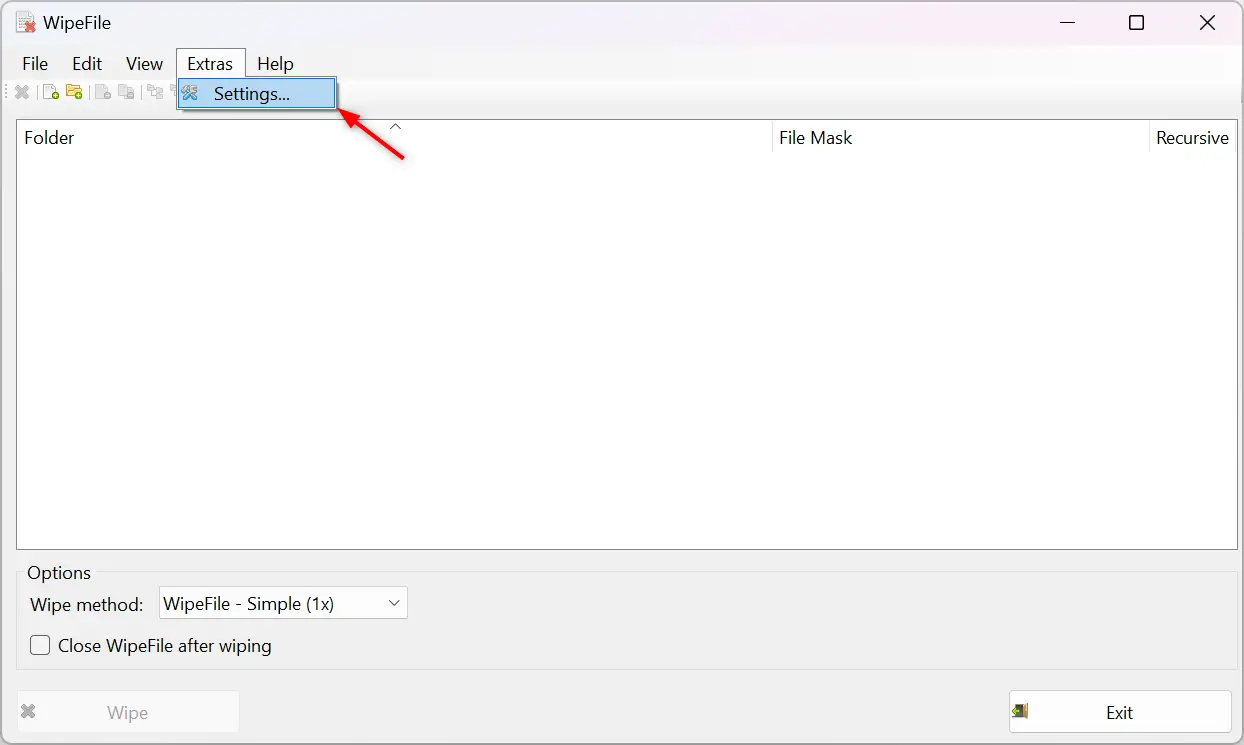
- Dans l’onglet « General », trouvez « Language », choisissez « French », et confirmez en cliquant sur « OK ».
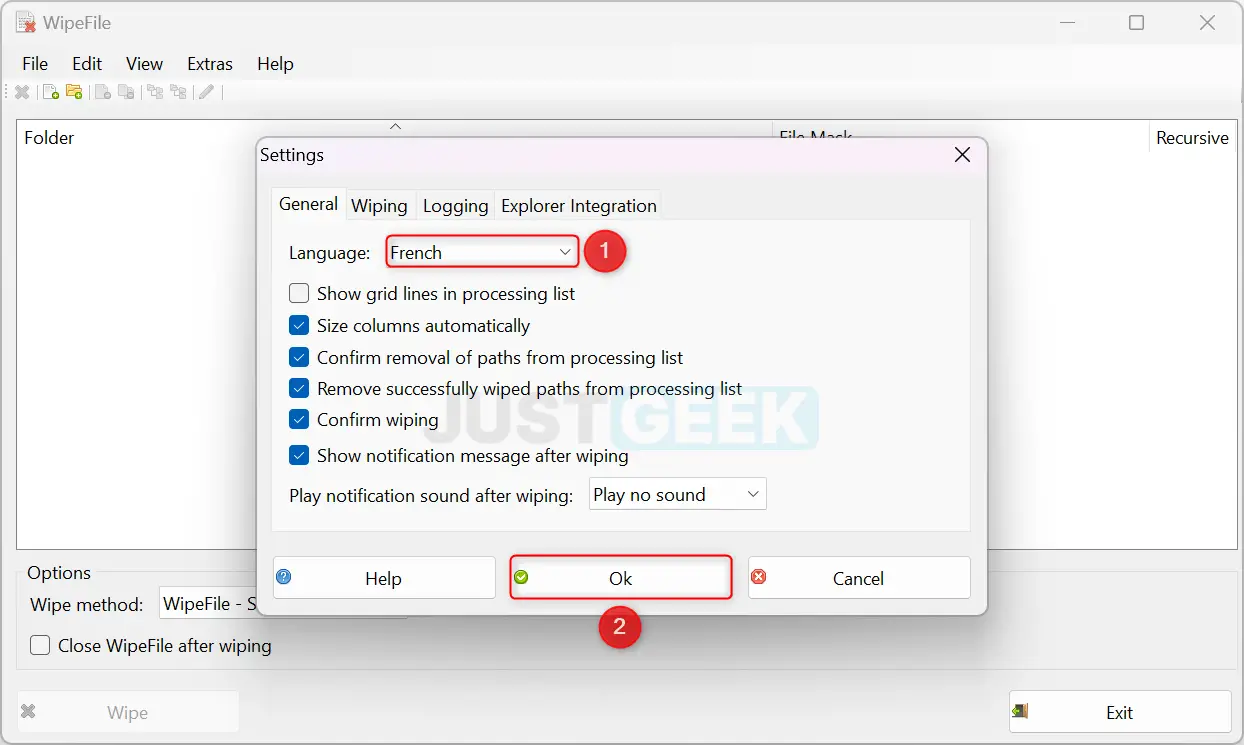
- Maintenant que le logiciel est en français, glissez-déposez vos fichiers et dossiers que vous souhaitez supprimer définitivement dans l’interface du logiciel.
- Sélectionnez la méthode d’effacement souhaitée via le menu déroulant à côté de l’option « Méthode d’effacement ». Notez que le nombre de passes (x1, x2, x3, x4, x7, x35) indiqué à côté de chaque méthode correspond au nombre de fois que le logiciel réécrit sur les fichiers. Plus le nombre de passes est élevé, plus le processus est long, mais également plus sécurisé.
- Pour débuter le processus d’effacement, cliquez simplement sur le bouton « Effacement ».
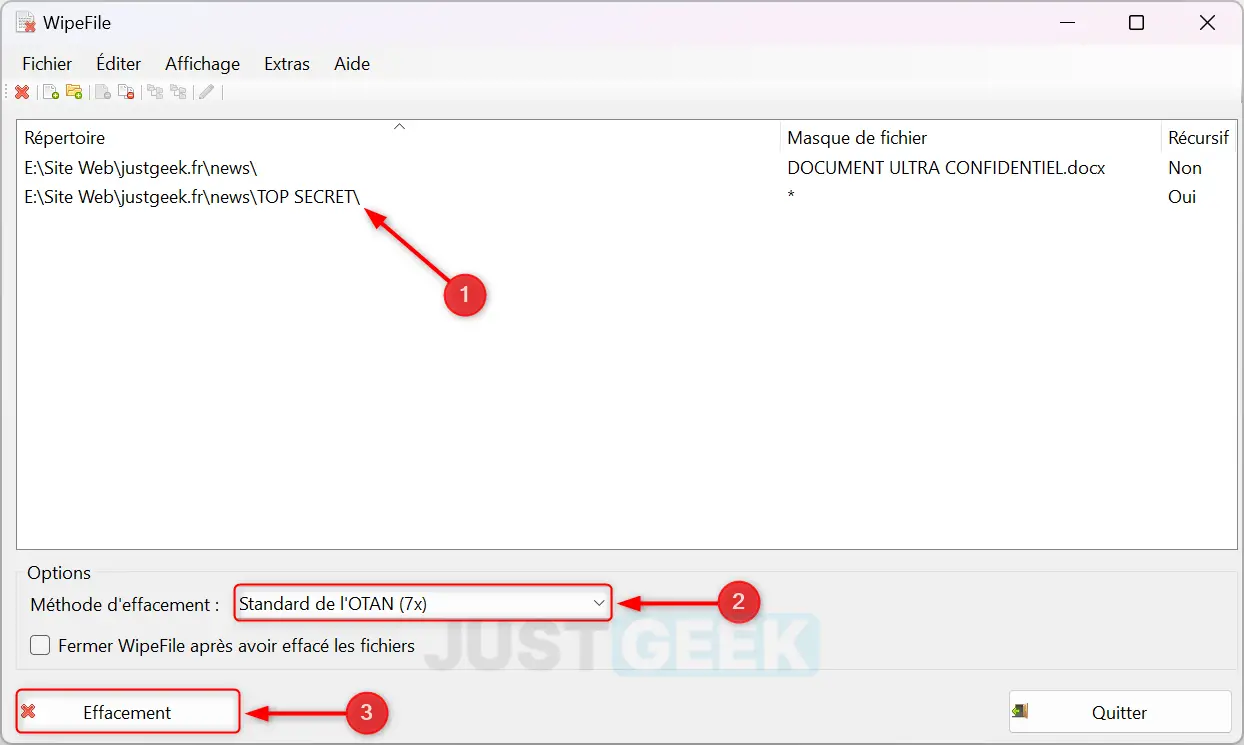
- Confirmez la suppression définitive des fichiers en cliquant sur « Oui ».
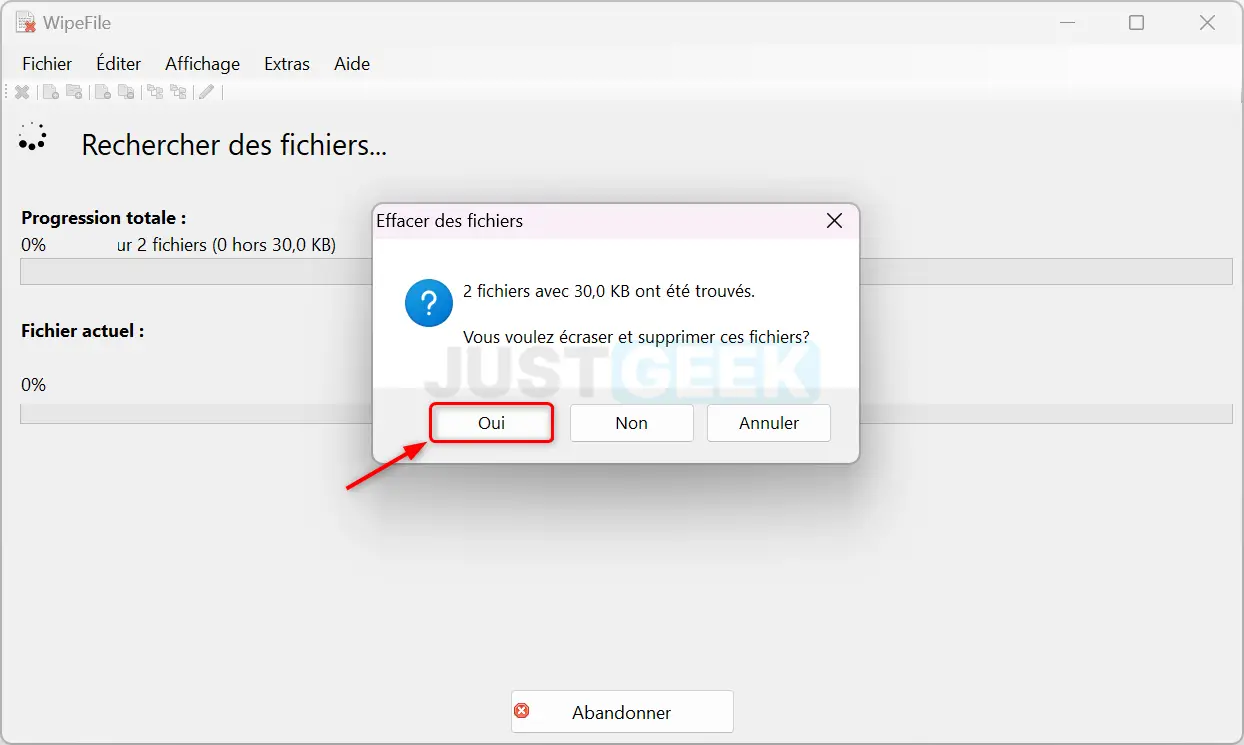
- Un message vous informera lorsque vos fichiers seront complétement écrasés et effacés.
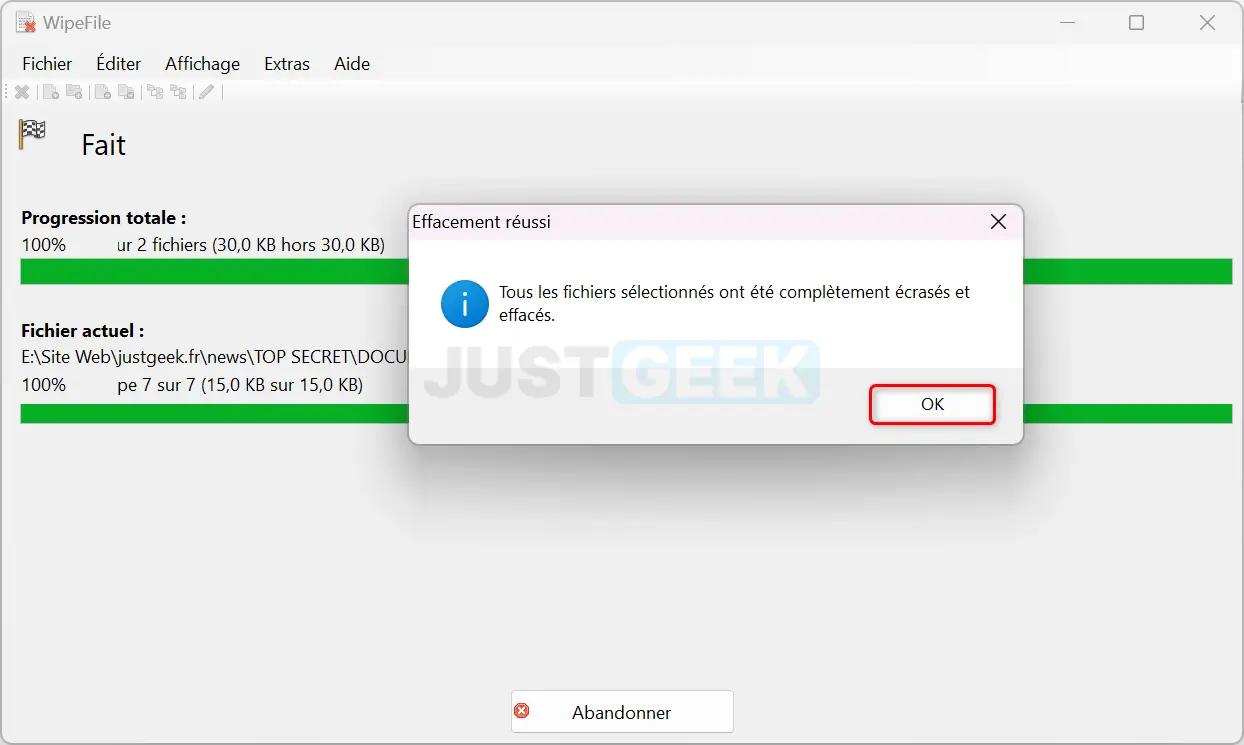
Ce qu’il faut retenir
WipeFile est un excellent utilitaire gratuit pour supprimer définitivement des fichiers ou dossiers sensibles sur votre ordinateur. Grâce à lui, vous avez l’assurance que vos données ne tombent pas entre de mauvaises mains en les rendant irrécupérables.
Cependant, WipeFile n’est pas la seule option disponible pour sécuriser vos données. Une autre alternative notable est ERASER, un outil tout aussi efficace pour effacer à jamais vos données les plus confidentielles. N’hésitez pas à essayer ces deux solutions et choisissez celle qui vous convient le mieux.
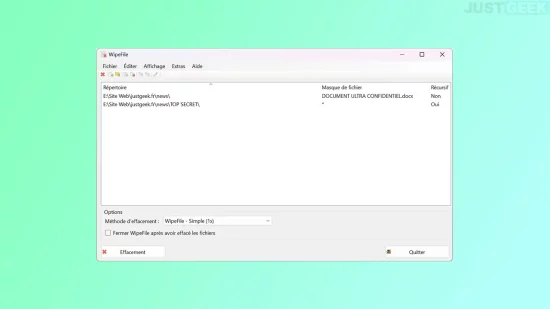


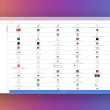

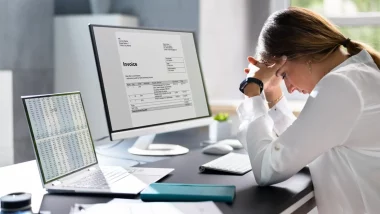
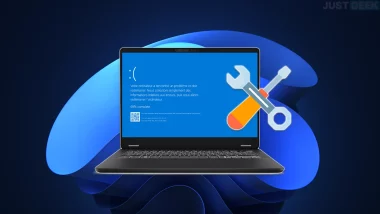
Il y a aussi PrivaZer que vous pouvez télécharger :
https://privazer.com/fr/
Peut on supprimer uniquement les fichiers effacés = mis dans la corbeille ?
Bonjour webzone,
Si vos fichiers se trouvent déjà dans la corbeille, il est nécessaire de les restaurer avant de pouvoir les supprimer définitivement avec WipeFile. Le but de ce logiciel étant justement de supprimer en toute sécurité vos fichiers les plus sensibles plutôt que de les mettre à la corbeille. Est-ce que cela répond à votre question ?
En partie, mais pour les fichiers « effacés » de la corbeille ?
S’ils apparaissent supprimés mais restent physiquement sur le DD.
Revo Uninstaller Pro le propose mais le Disque Dur lors de l’opération gonfle à tel point qu’il n’y a plus d’espace disque.
Avez-vous une solution ? Merci.
Si vous avez déjà vidé la corbeille, c’est trop tard. En revanche, vous pouvez utiliser WipeFile pour supprimer les fichiers sensibles à venir pour les rendre irrécupérables.
Par ailleurs, je n’ai jamais essayé la fonctionnalité de Revo Uninstaller Pro, donc je ne pourrais pas vous aider sur ce point. Vous devriez poser la question aux développeurs de l’appli, il y a certainement une explication.
En tout cas, merci pour vos réponses !!
De rien 😉 c’est avec plaisir